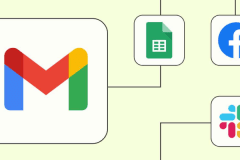如何安装翻译插件或其他浏览器插件
 2022.02.11 12:46
2022.02.11 12:46
首先打开浏览器窗口后,在网址栏输入谷歌插件应用商店网址:https://chrome.google.com/webstore/category/extensions?hl=zh-CN,并进入,如下图所示:
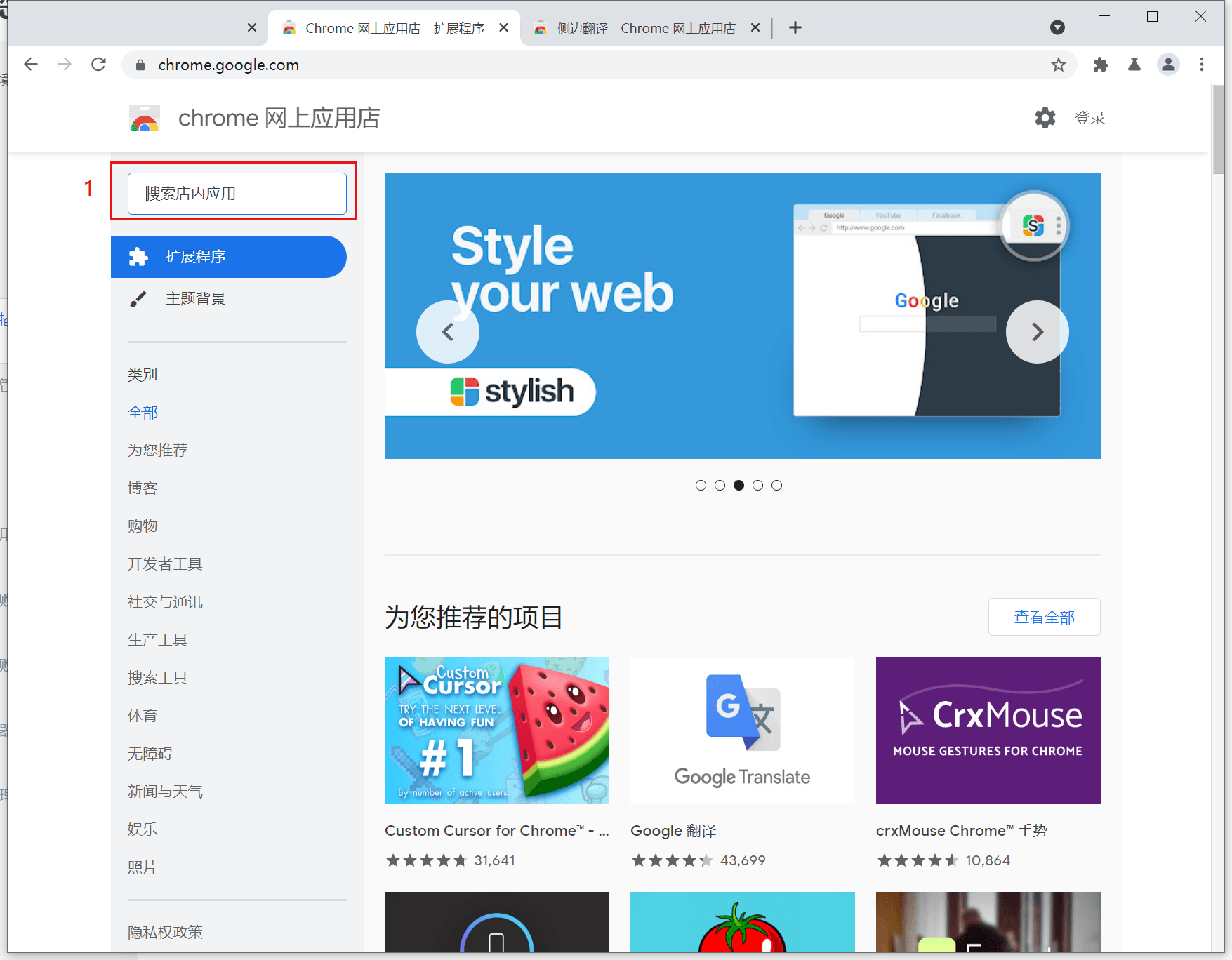
在红框1处输入想要寻找的插件名称,输入后按回车键即可搜索。
这里安装一款网页翻译翻译插件做举例,“edge translate”(中文名:侧边翻译)
打开该插件在谷歌应用商店的网址:https://chrome.google.com/webstore/detail/edge-translate/bocbaocobfecmglnmeaeppambideimao?hl=zh-CN,如下图所示,点击“添加至Chrome”按钮,然后在弹出对话框中,点击“添加扩展程序”按钮!
(注:个别用户若是习惯使用谷歌原生的翻译插件“Google翻译”,可以在:https://chrome.google.com/webstore/detail/google-translate/aapbdbdomjkkjkaonfhkkikfgjllcleb?hl=zh-CN 进行下载安装)
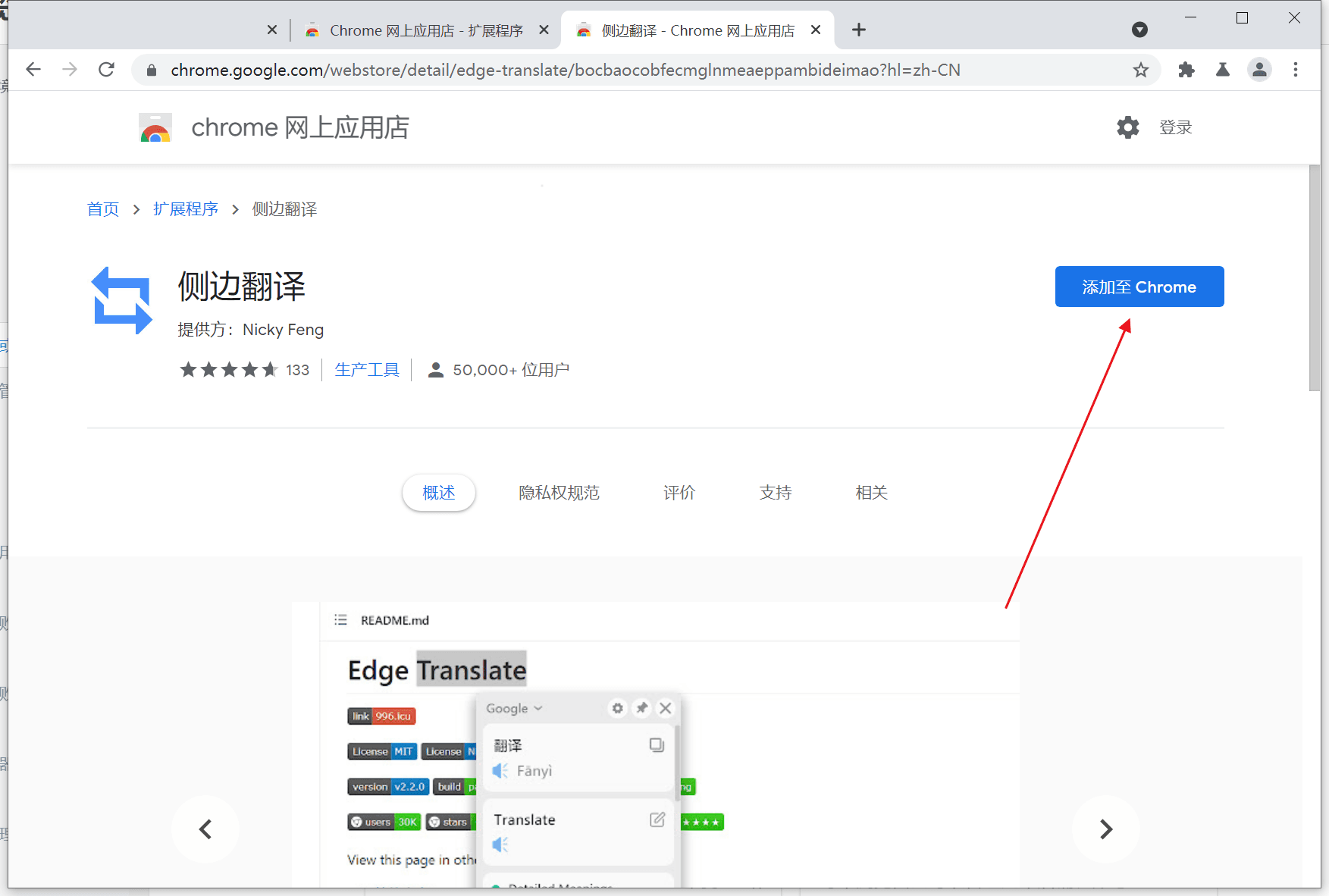
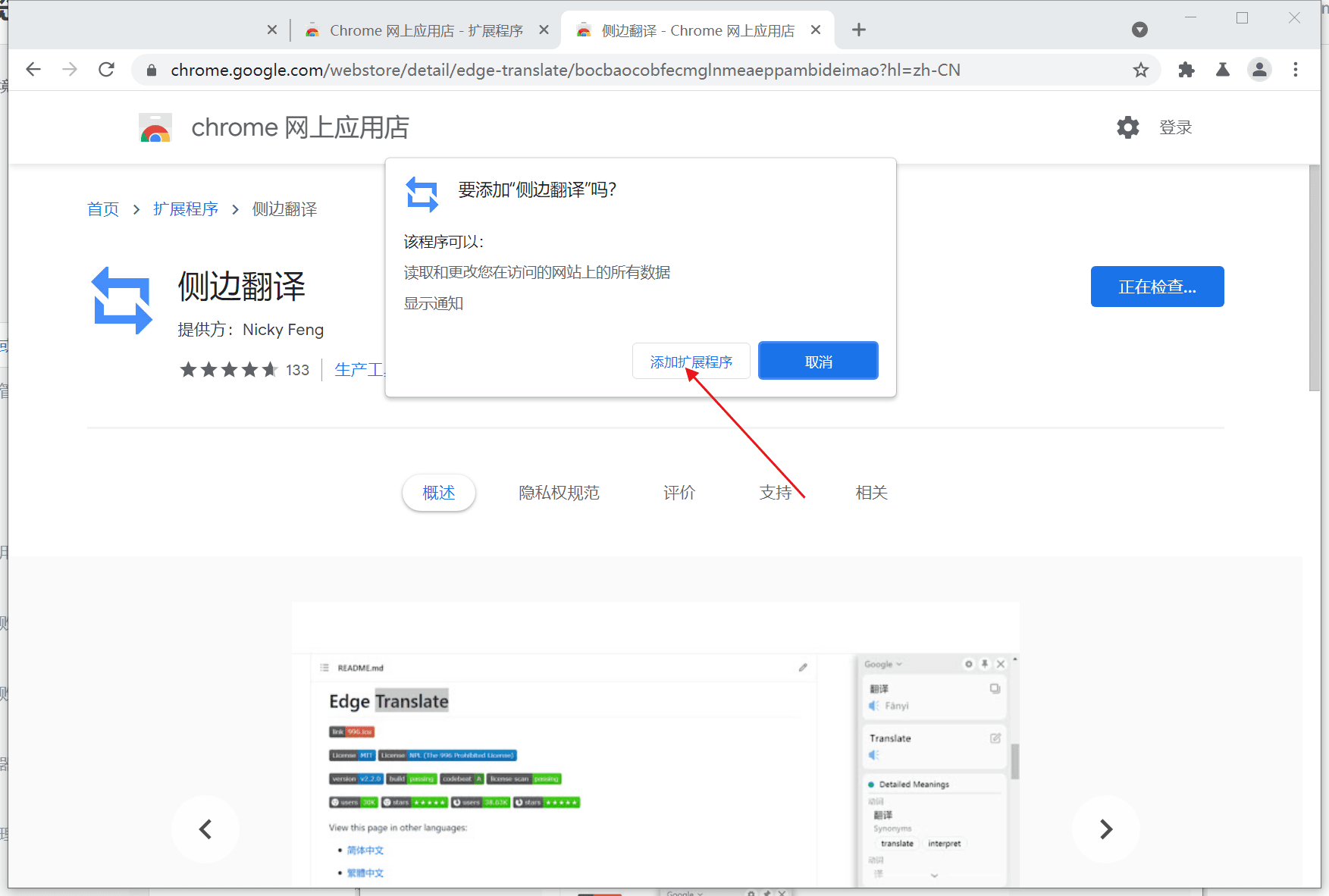
插件安装完成以后,如下图所示,点击箭头1处图标,弹出菜单,点击箭头2所指菜单项,即可弹出插件管理界面。
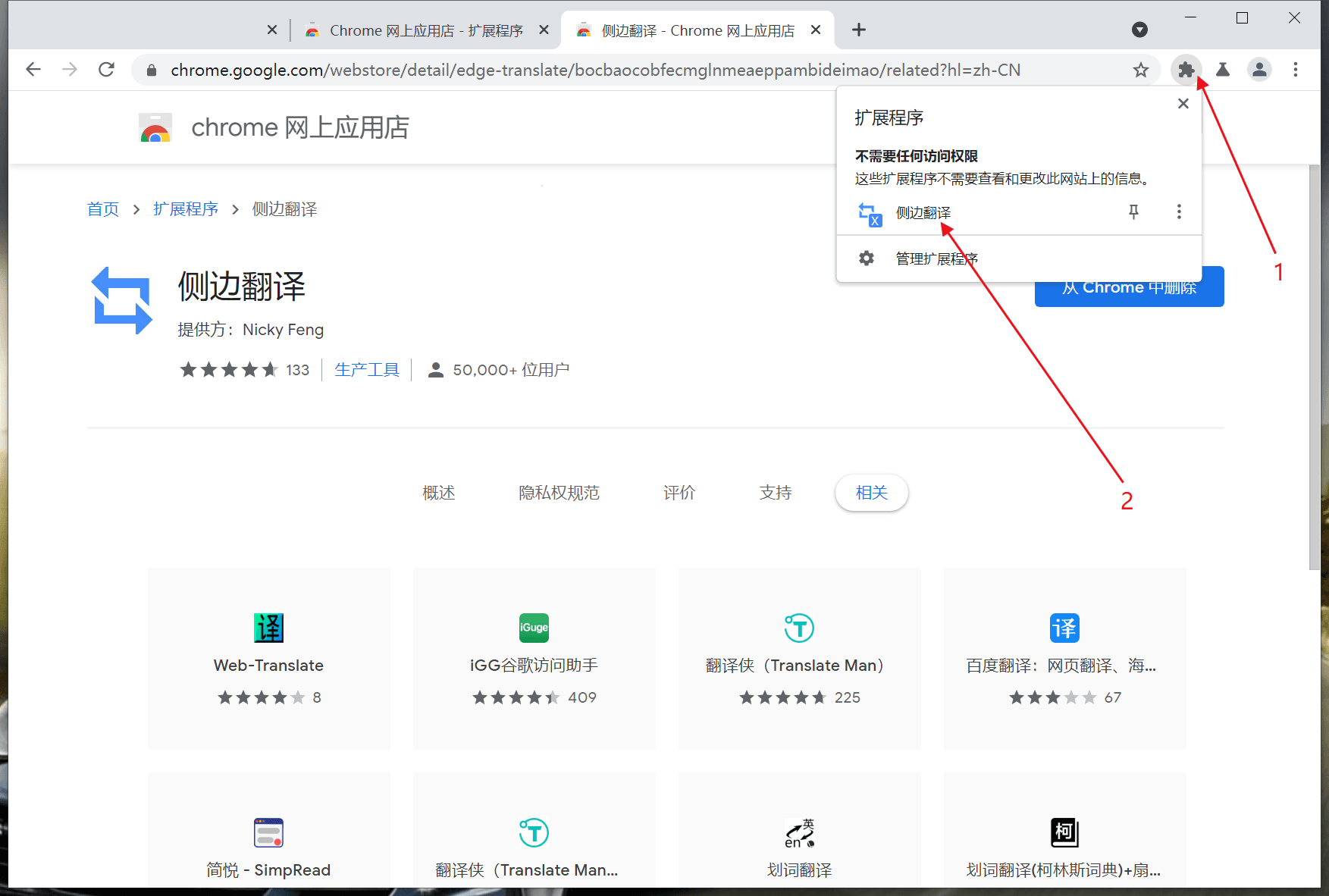
如下图所示,在插件管理界面,或者在浏览器空白处使用鼠标右键点击弹出菜单中“翻译此页”,均可对网页进行翻译!
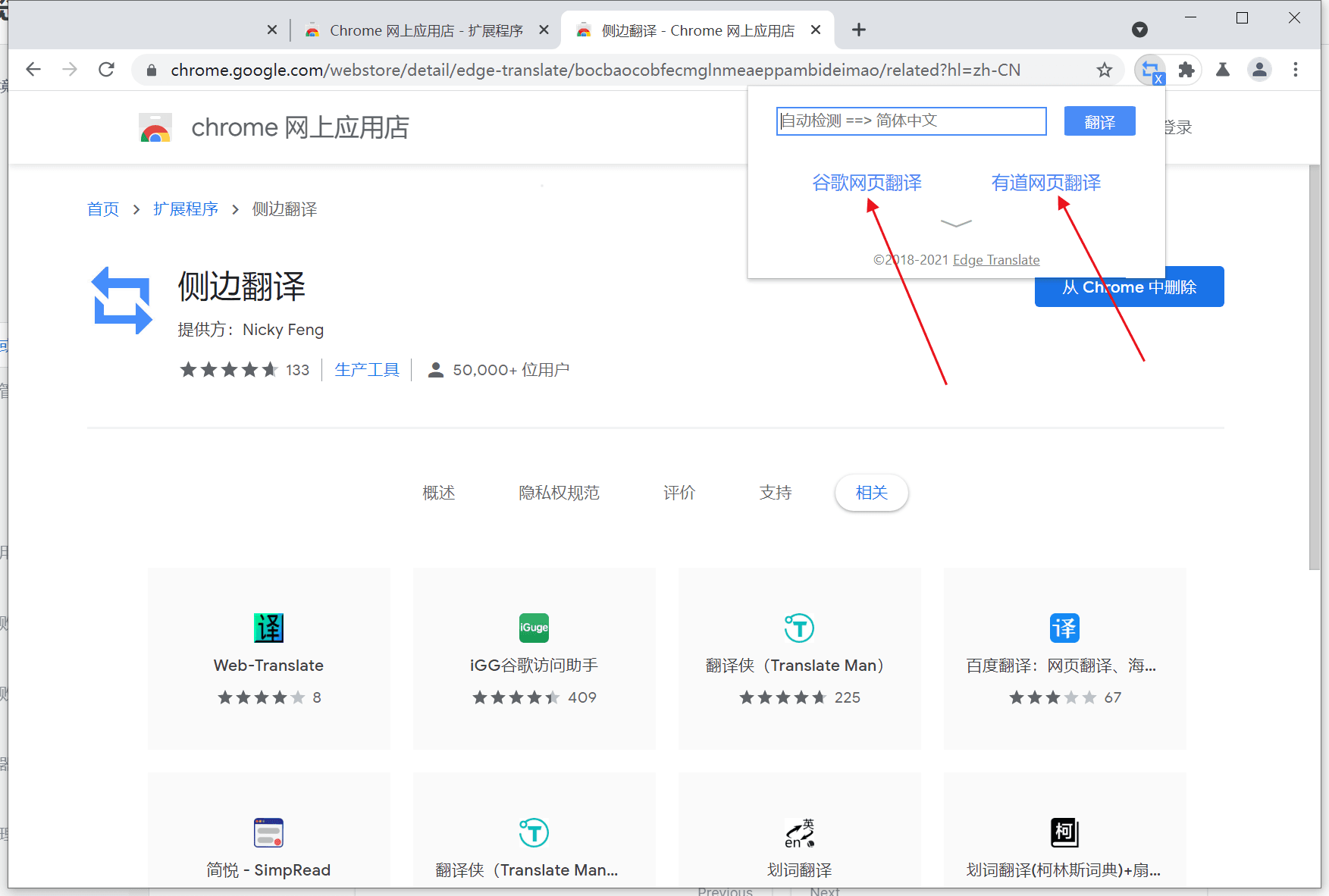
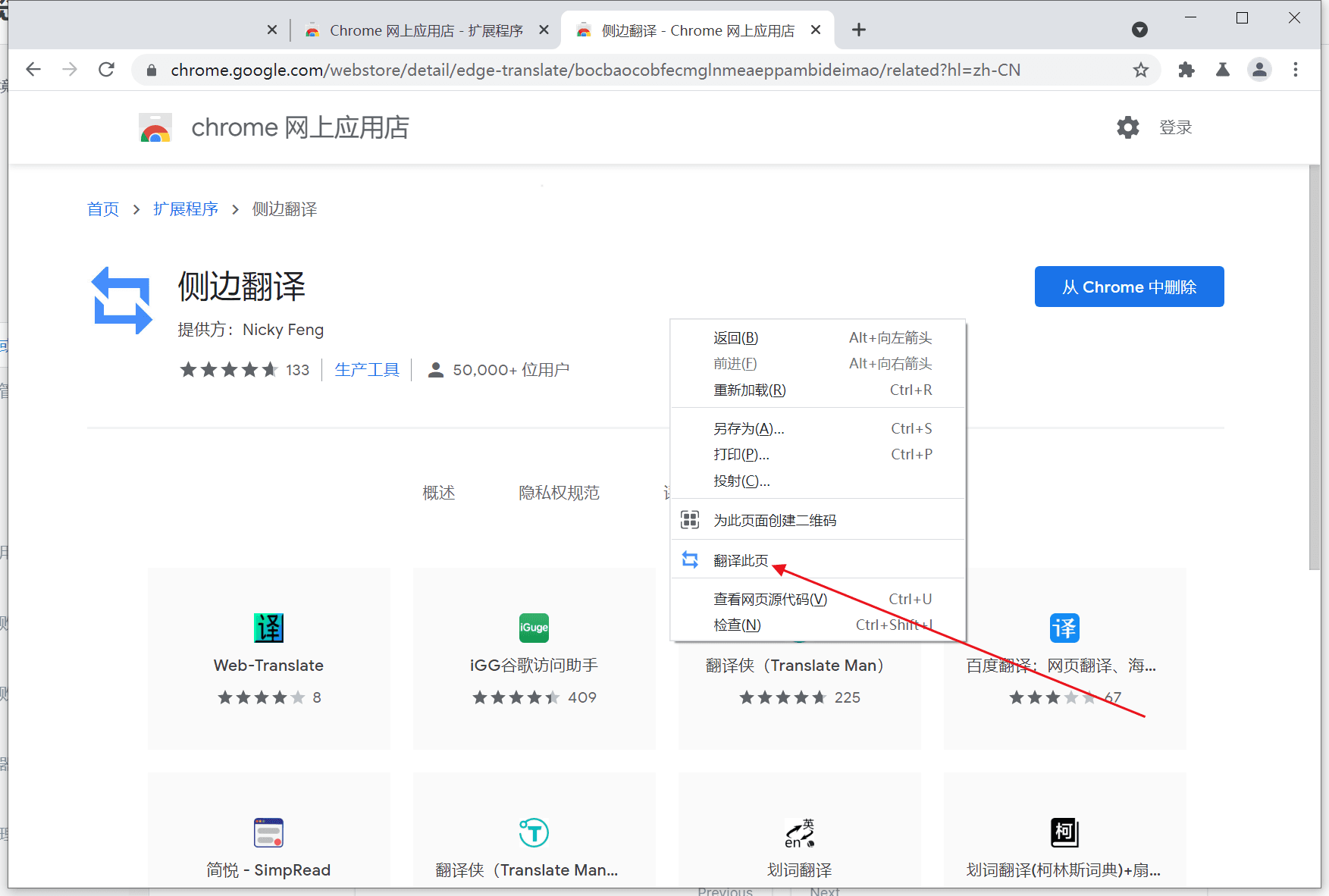
插件可以进行一些个性化设置,比如:默认使用谷歌翻译还是使用网易有道翻译、翻译语言等,可以根据需求自行设置,如需对插件进行设置,如下图所示,点击箭头指向的插件后边的“三个点”图标,在弹出菜单中可以进行插件的设置和管理!
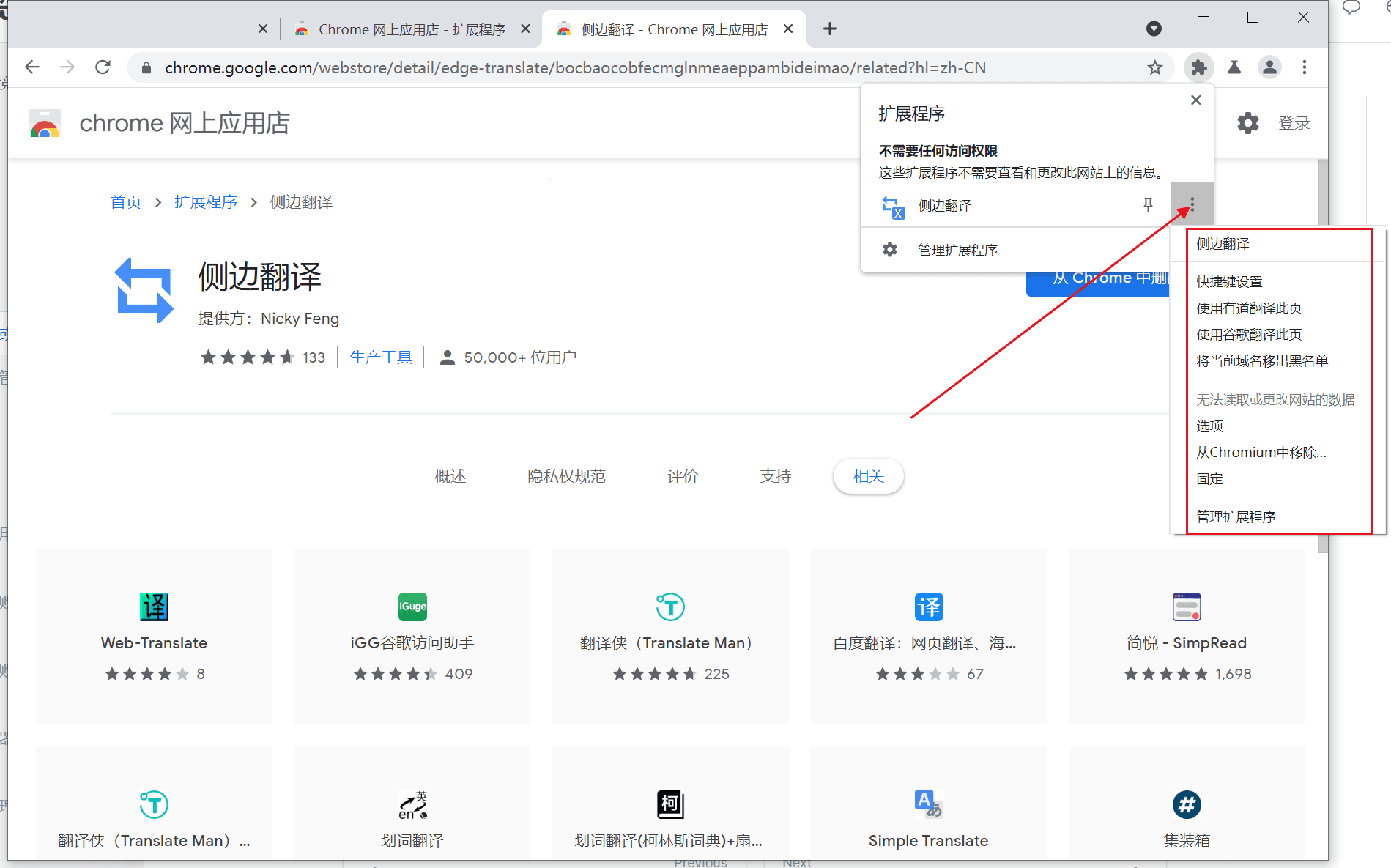
其他插件的操作步骤,和该过程基本大同小异,请自行研究!
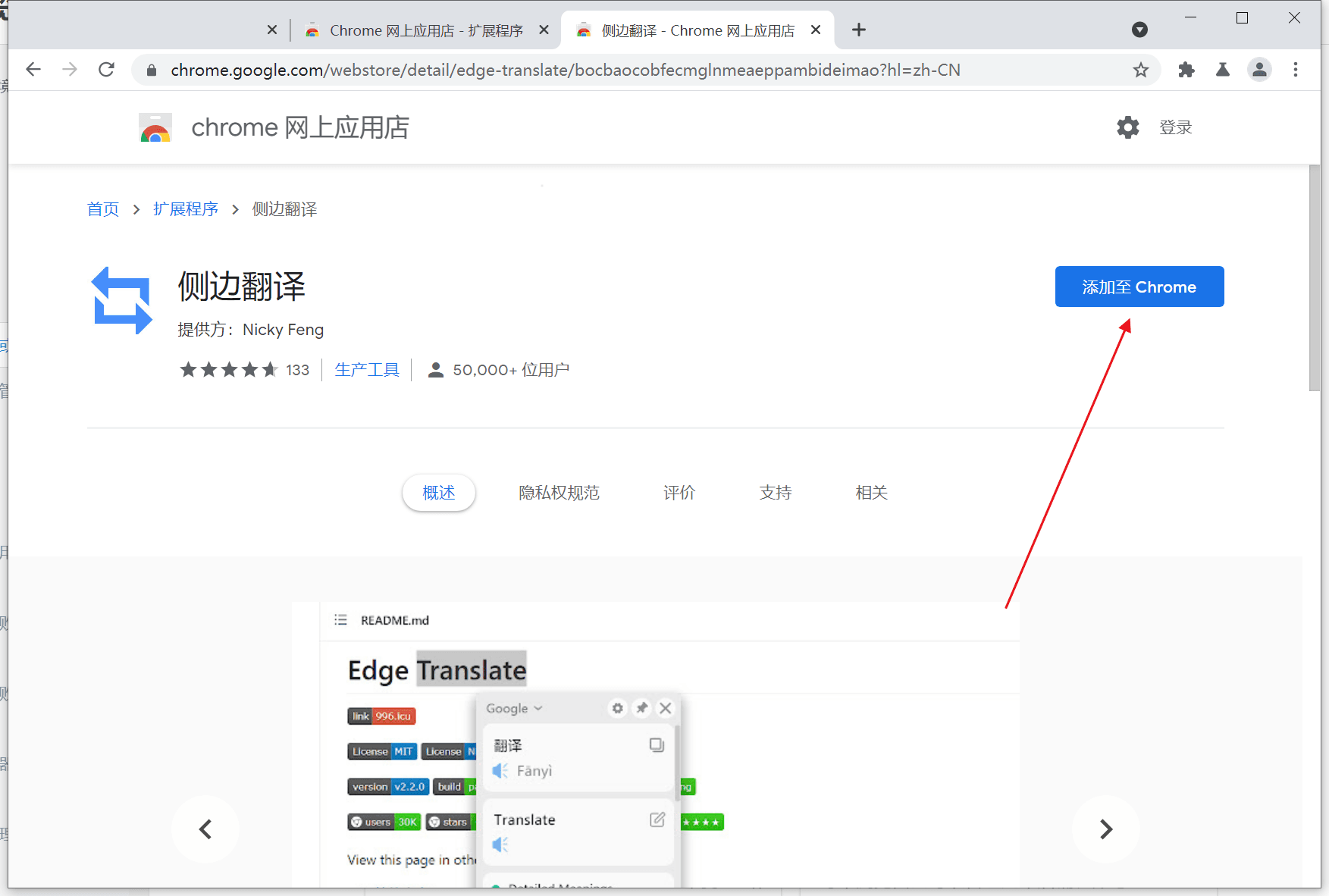
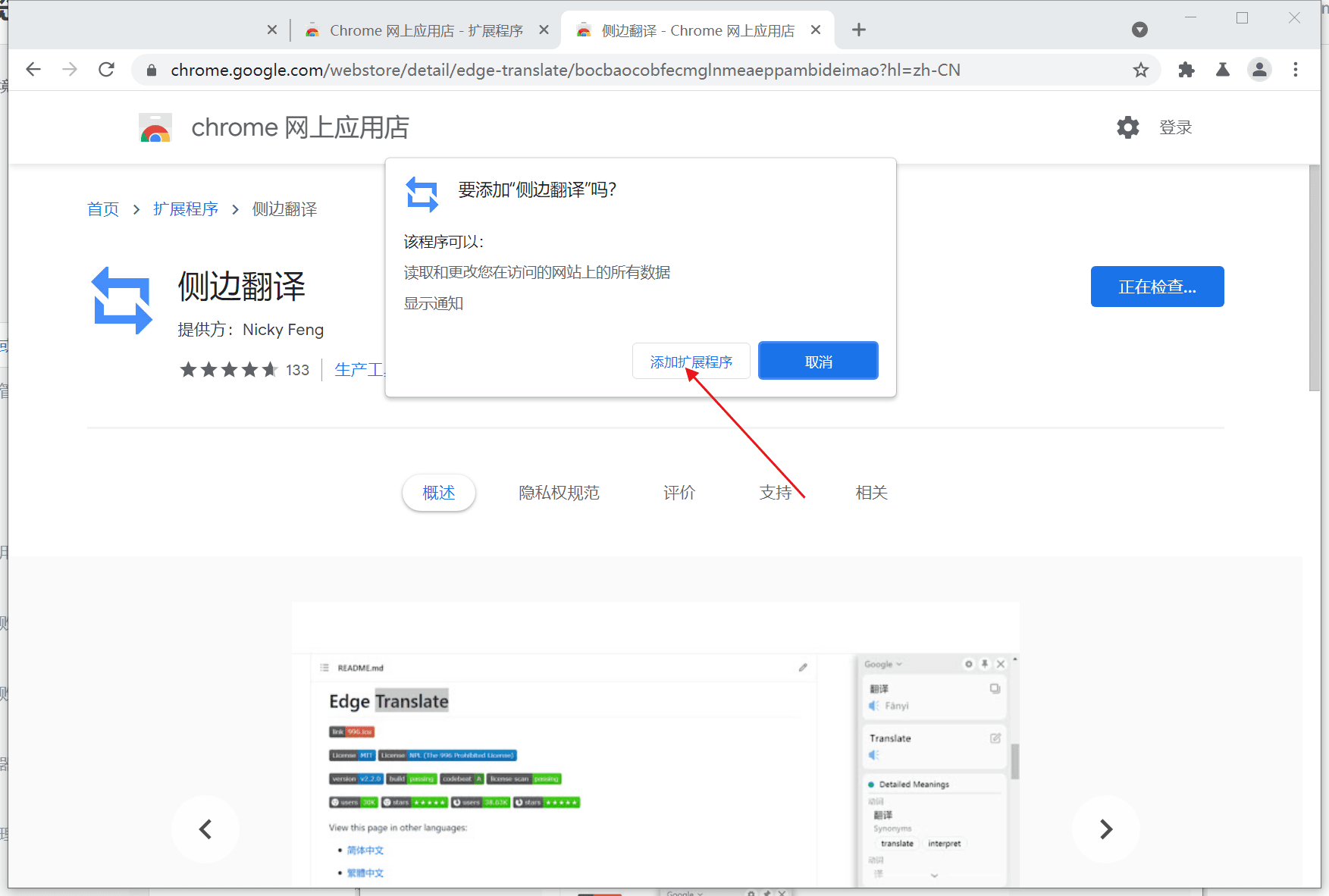
插件安装完成以后,如下图所示,点击箭头1处图标,弹出菜单,点击箭头2所指菜单项,即可弹出插件管理界面。
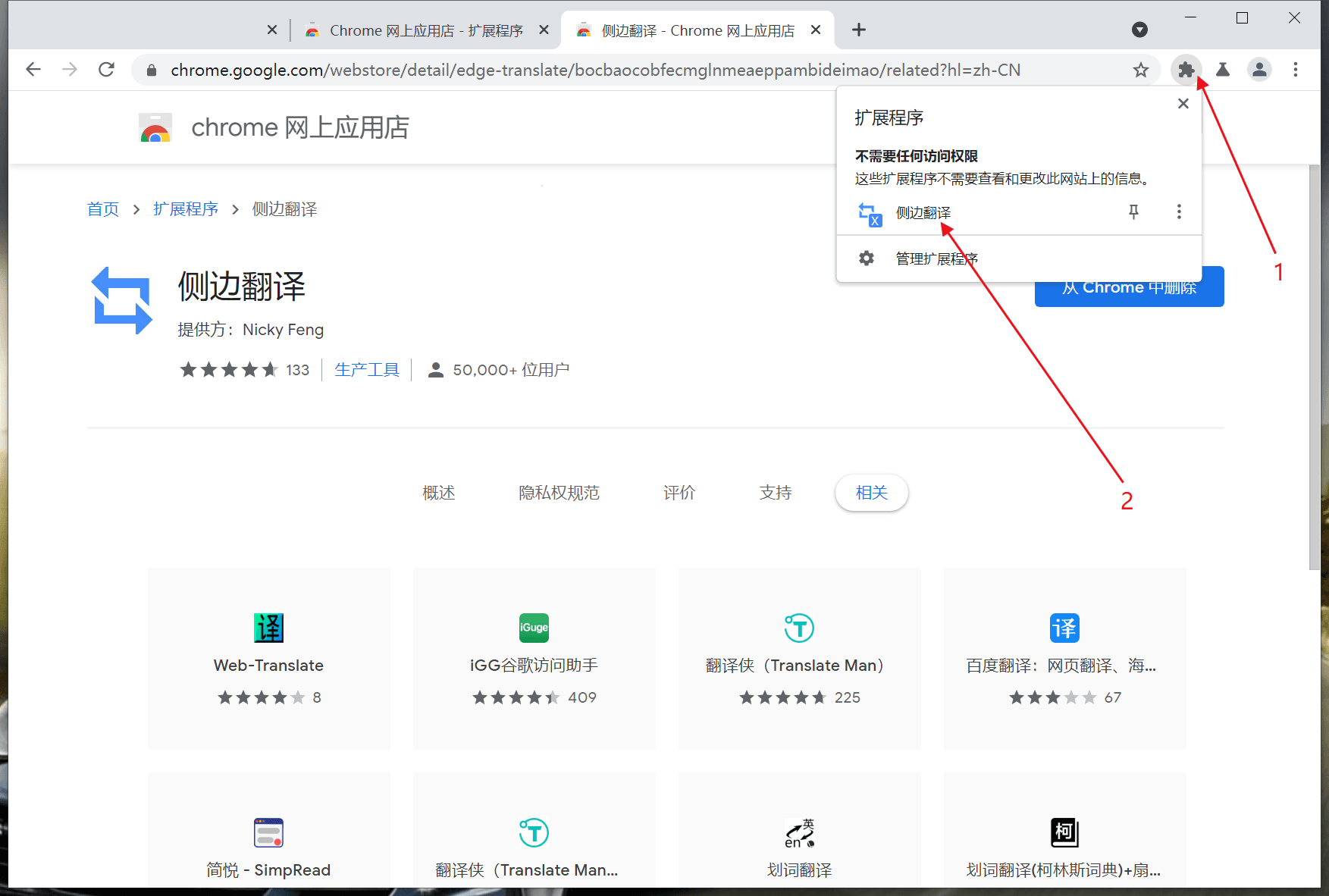
如下图所示,在插件管理界面,或者在浏览器空白处使用鼠标右键点击弹出菜单中“翻译此页”,均可对网页进行翻译!
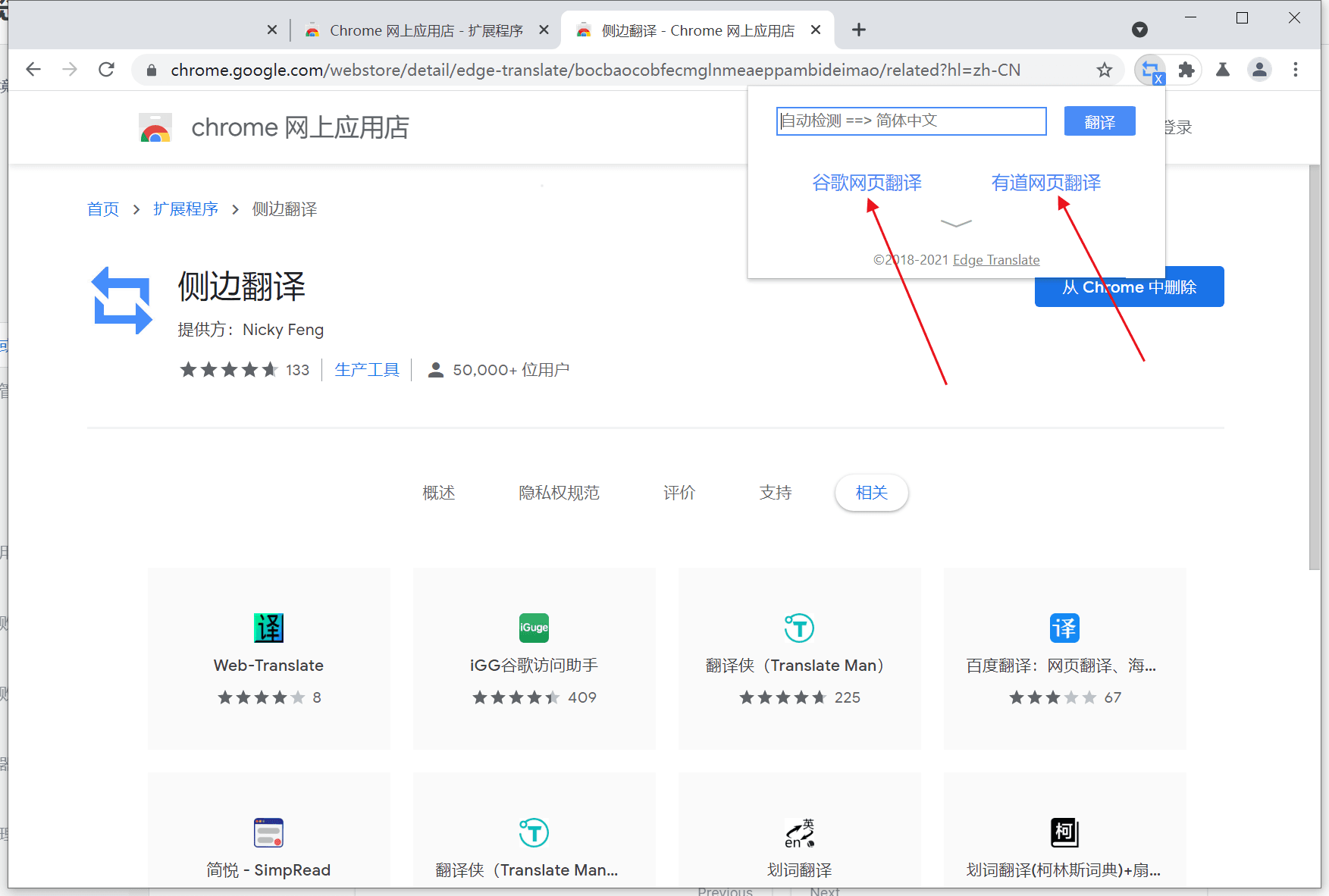
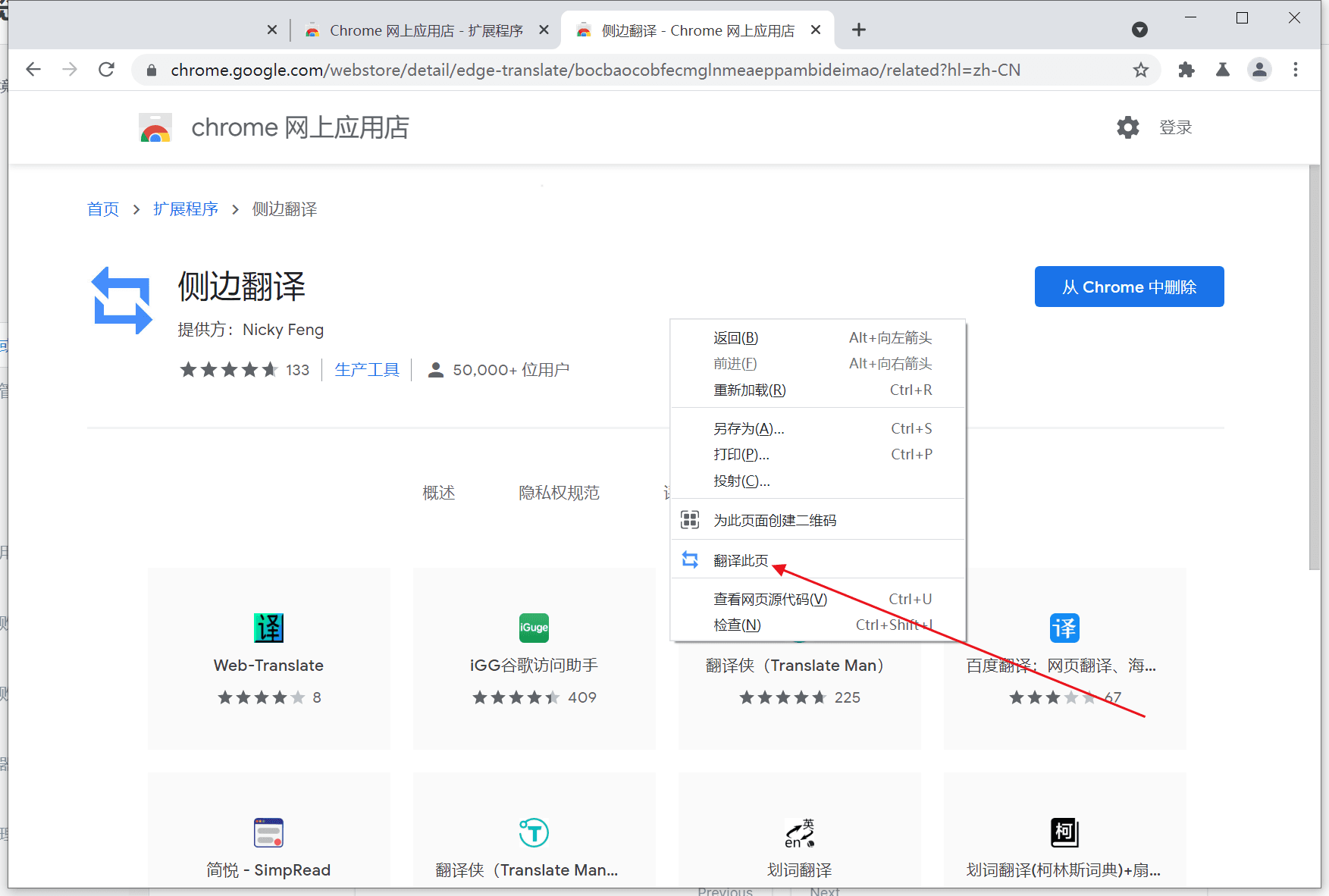
插件可以进行一些个性化设置,比如:默认使用谷歌翻译还是使用网易有道翻译、翻译语言等,可以根据需求自行设置,如需对插件进行设置,如下图所示,点击箭头指向的插件后边的“三个点”图标,在弹出菜单中可以进行插件的设置和管理!
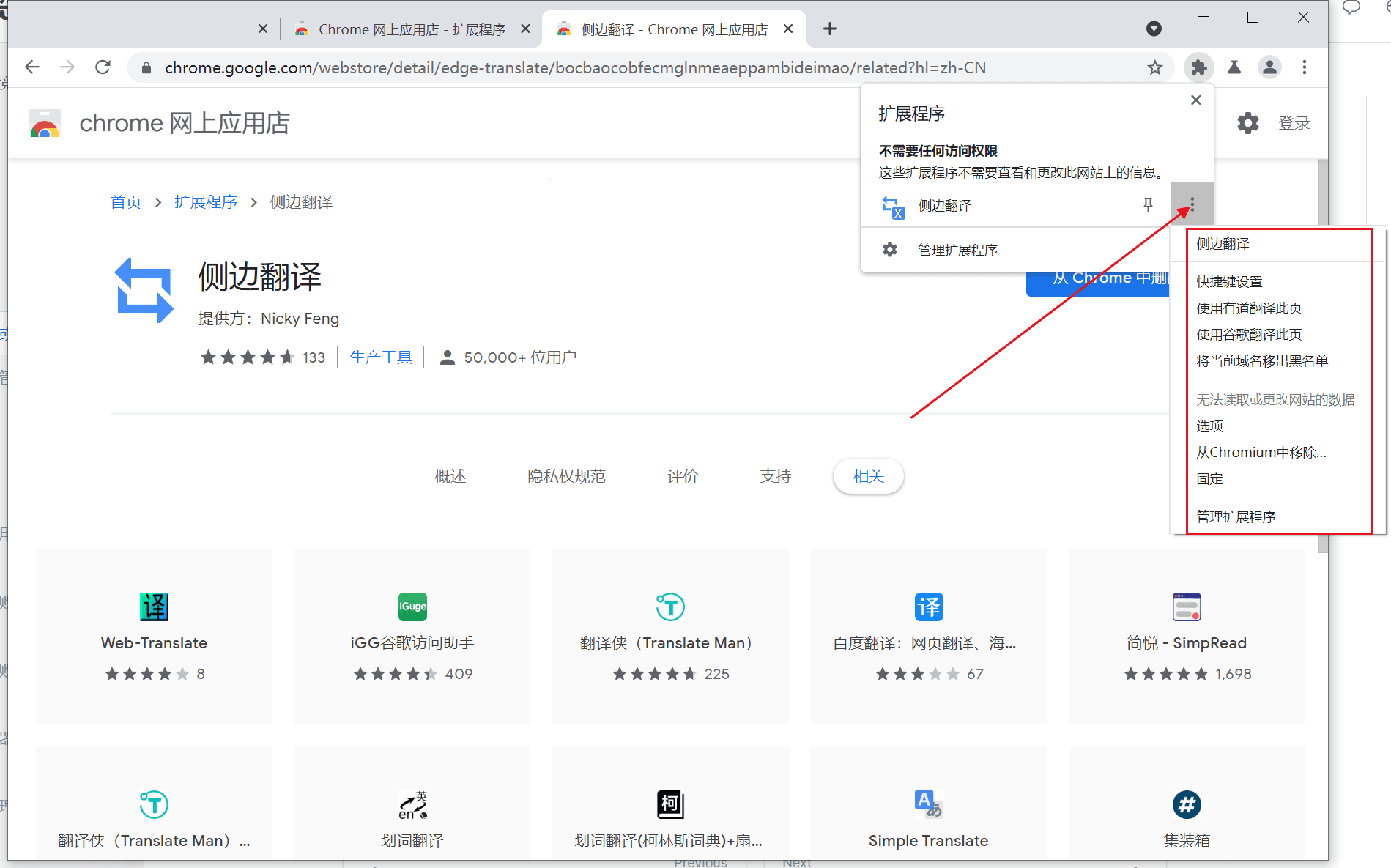
其他插件的操作步骤,和该过程基本大同小异,请自行研究!



 指纹浏览器管理员
指纹浏览器管理员
 双端协同,多开账号
双端协同,多开账号 丰富的指纹配置,有效防关联
丰富的指纹配置,有效防关联 多员工协同管理,高效运营
多员工协同管理,高效运营